

Pernahkah Sedulur mencoba terkait cara menghapus comment di word?. Ya, berkomentar adalah hak setiap orang dan menjadi suatu hal lumrah. Namun, tahukah Sedulur, setiap tutur kata pun juga harus dipertanggungjawabkan sehingga tidak boleh asal dalam berbicara. Khususnya saat kamu menggunakan perangkat lunak seperti Microsoft Word.
Lantas, bagaima sih cara menghapus comment di word dengan cara yang mudah, cepat dan praktis. Tenang, tim Aplikasi Super akan memberikan sebuah penjelasan secara lengkapnya buat Sedulur yuk simak penjelasan di bawah ini.
BACA JUGA : Daftar Senjata Tradisional Dari 34 Provinsi di Indonesia, Lengkap!
Cara menghilangkan comment di microsoft word
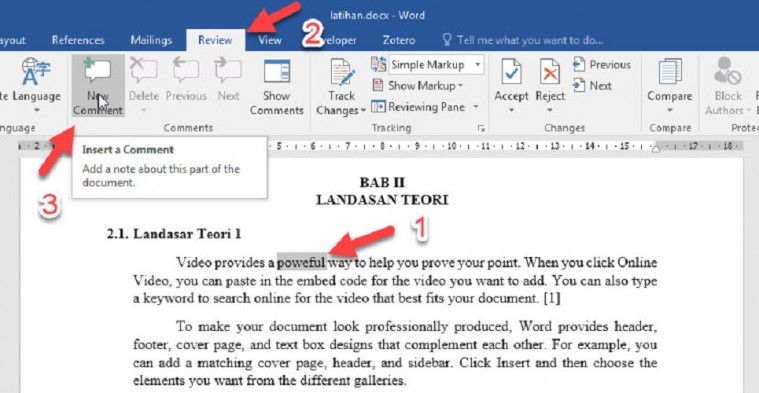
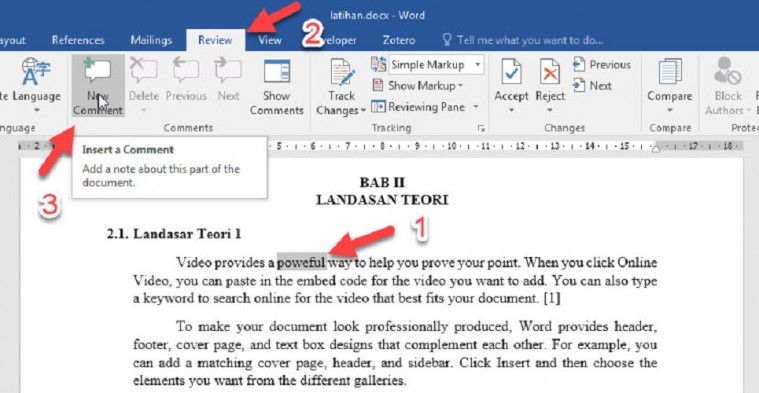
Berkomentar adalah hak masing-masing warna negara. Memang pernyataan tersebut benar demikian. Nah, lain ceritanya jika kamu berkomentar di perangkat lunak semacam Microsoft Word. Ketika semua komentar yang kamu tulis dirasa sudah tidak terlalu dianggap penting, maka kamu pasti hendak menghapusnya bukan. Sebenarnya ada cara yang paling mudah lho, berikut tim Aplikasi Super jabarkan untuk Sedulur
Cara membuat comment di word 2013
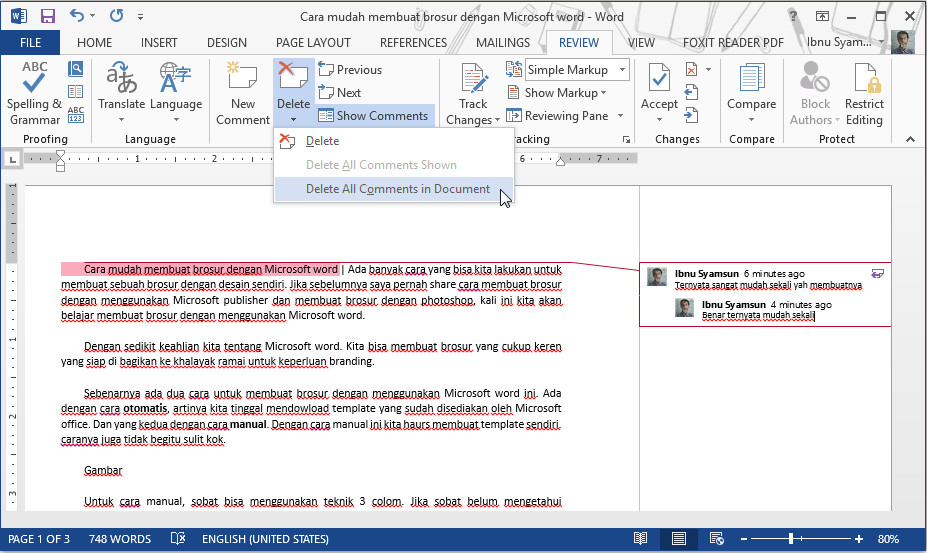
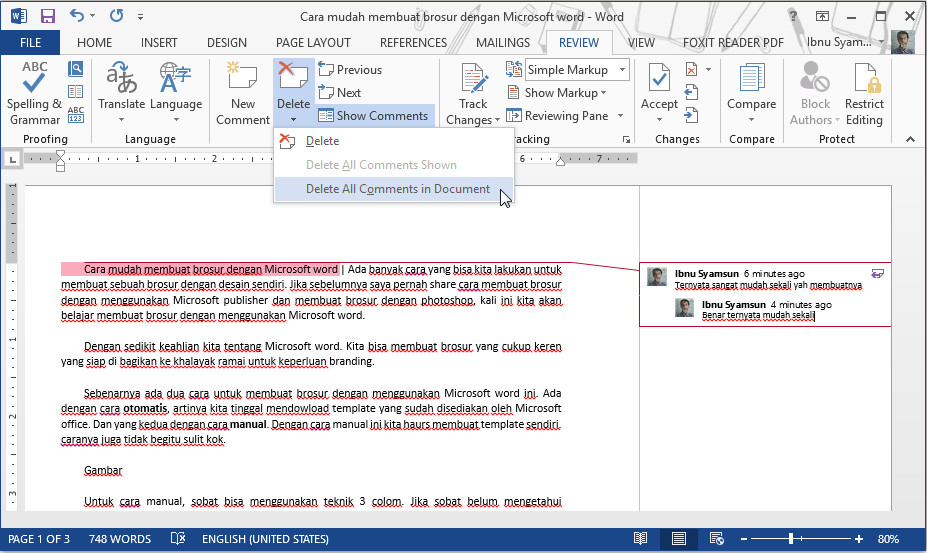
Nah sebelum membahas terkait cara menghapus comment di word 2013, kamu harus tahu terlebih dahulu mengenai cara membuat comment di word 2013. Apabila kamu mempelajari secara mendalam, maka kamu akan lebih bisa menguasai Microsoft lebih dalam lagi bukan. Sebab, bukan hanya kamu bisa menghapusnya, tapi juga bisa dalam membuatntya lho Sedulur.
Tidak hanya itu, mengetahui cara membuat comment di word pun akan sangat berguna saat kamu membutuhkannya pada suatu saat ini. Daripada berlama-lama, yuk simak ulasan secara lengkapnya berikut ini. Simak baik-baik.
Menambahkan atau membuat komentar pada Microsoft Word dapat dilakukan dengan beberapa langkah berikut ini
- Pertama, kamu harus membuka dokumen Word yang hendak akan diberikan komentar
- Kedua, blok pada kata,kalimat, atau paragraf yang akan diberikan komentar
- Ketiga, klik opsi Review yang terdapat di jendela atas Microsooft Word
- Keempat, pilih opsi New Comment
- Lalu selanjutnya ketik komentar yang akan diberikan di setiap kata, kalimat atau paragraf yang sudah diblok tadi
- Jika sudah klik OK
- Komentar pun sudah berhasil dibuat atau ditambahkan Sedulur.
Perlu diingat, sebelum membuat atau menambahkan komentar pada sebuah dokumen maka hal yang harus dipastikan adalah, kamu tidak salah dalam melakukan blok kata, kalimat atau paragraf yang akan dikomentari. Apabila salah, maka yang ada adalah penerima komentar pasti merasa kebingungan dan tentu saja langsung menghapus komentar dengan cara menghapus comment di word 2016.
BACA JUGA : 10 Jenis Aglaonema Langka, Tanaman Hias Cantik Paling Hitz
Cara membalas comment di word
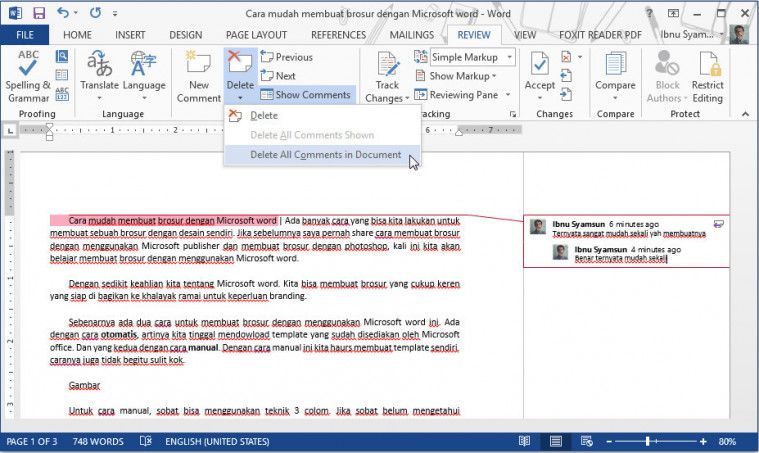
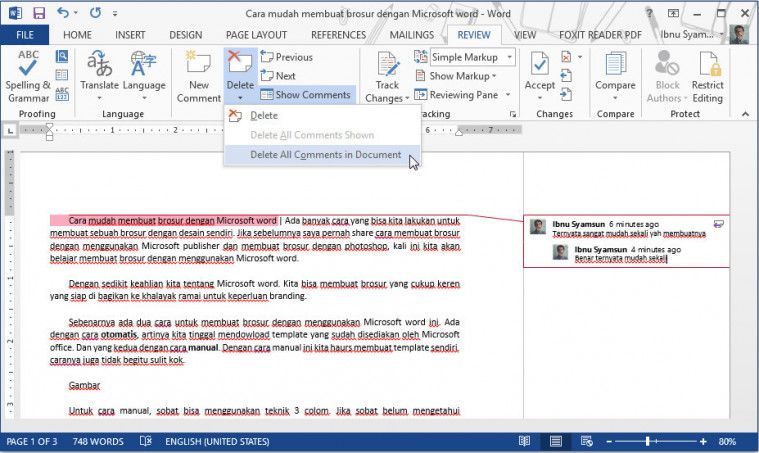
Mungkin beberapa Sedulur di sini pasti sudah tidak sabar untuk mengetahui cara menghapus comment di word 2013. Namun, tunggu dulu, Sedulur wajib mempelajari cara membalas comment di word. Setelah tadi kita banyak membahas mengenai menghapus comment hingga bagaimana cara menambahkan koment. Yuk simak penjelasan mengenai cara membalas comment di word
Sama seperti dalam membuat comment, cara membalas comment di word sebenarnya sangat mudah dan gampang lho. Nah seperti apa langkah-langkahnya, berikut penjelasan secara lengkapnya.
- Pertama kamu tentu saja harus membuka dokumen yang di dalamnya terdapat komentar yang mungkin Sedulur ingin balas
- Langkah kedua setelah terbuka yaitu cari komentar yang akan dibalas. Pastikan dilakukan dengan hati-hati
- Langkah ketiga jika sudah ketemu, klik kanan pada komentar yang akan dibalas tersebut
- Keempat selanjutnya pilih opsi Reply to Comment
- Kelima masukkan atau ketikkan balasan buat komentar tersebut Sedulur
- Langkah keenam yang selanjutnya kamu lakukan adalah, klik OK
- Nah terakhir balasan pun sudah berhasil kamu lakukan
Perlu diingat ketika akan memberikan sebuah balasan di sebuah komentar dalam dokumen yang kamu miliki hal yang benar-benar diperhatikan adalah membalas sebuah komentar. Tahukah Sedulur biasanya orang tentu tidak akan memberikan satu komentar pada dokumen word yang kamu unggah.
Jadi, jika kamu salah dalam menandai komentar yang akan dibalas, mungkin yang terjadi bisa miskomunikasi. Dan jangan kaget ketika penerima balasanmu nanti akan langsung menghapusnya mungkin dengan cara menghapus comment di word 2016.
BACA JUGA : Ini Ciri Ciri Kucing Hamil Lengkap Dengan Cara Merawatnya!
Cara menghapus kolom comment di word
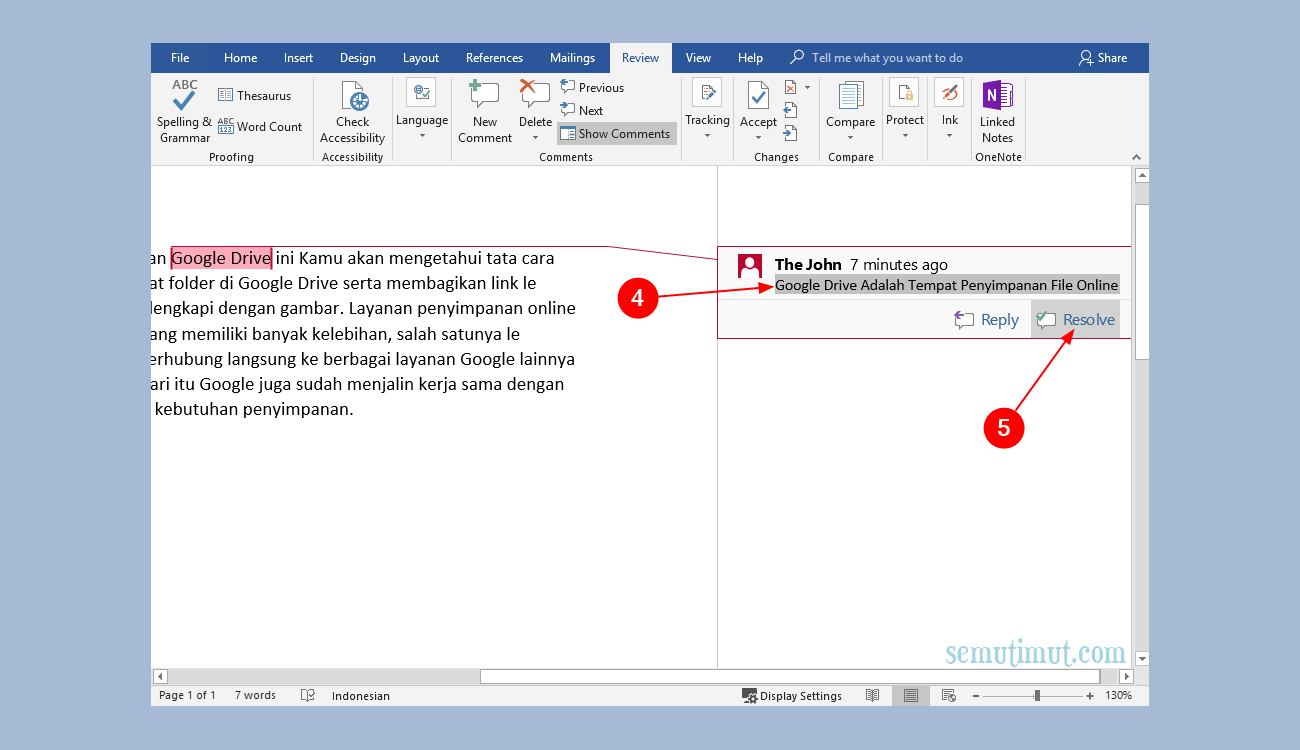
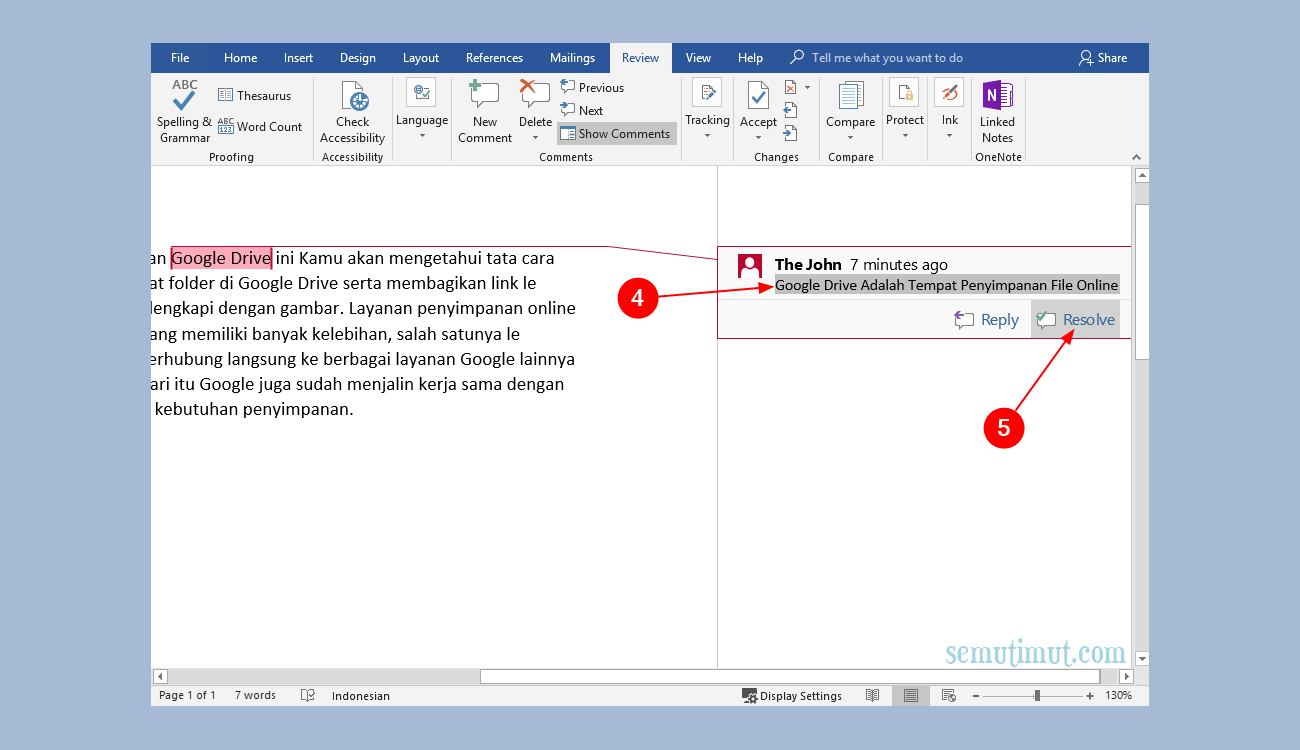
Banyak sekali cara menghapus comment di word yang mesti kamu lakukan. Biasanya menghapus komentar dilakukan karena pesan yang ada di dokumen word mu mungkin sudah tidak berguna lagi bukan. Nah, dari pada penasaran seperti apa sih cara menghapus sebuah kolom comment di word. Tim Aplikasi Super akan memberikan penjelasan secara lengkapnya buat Sedulur yuk simak langkah-langkahnya berikut ini.
- Langkah pertama yang harus dilakukan adalag buka dokumen Microsoft Word yang ada di dalamnya dan terdapat comment yang akan hendak dihapus
- Langkah kedua apabila dokumen berhasil dibuka, maka cari komentar yang hendak akan dihapus
- Ketiga setelah komentar yang akan hapus ditemukan, kemudian pilih komentar tersebut, lalu klik opsi Review
- Keempat hal yang bia kamu lakukan adalah memilih opsi Delete atau menghapus
- Langkah kelima yang selanjutnya dilakukan adalah, memilih opsi Delete Comment
- Kelima komentar yang dipilih Sedulur pun sudah berhasil dihapus.
Bagaimana mudah dan cepatkan. Nah selanjutnya buat Sedulur yang akan menapus komentar yang terdapat di dalam dokumen tersebut
Cara menghapus semua komentar di word


Berikut ini beberapa langkah yang bisa Sedulur coba sendiri di rumah terkait bagaimana sih cara menghapus semua komentar yang ada pada dokumen word
- Langkah pertama yang harus kamu lakukan adalah, buka dokumen Microsoft Word yang di dalamnya terdapat sebuah comment yang hendak dihapus
- Langkah kedua setelah dokumen berhasil dibuka oleh Sedulur selanjutnya adalah klik Review
- Langkah ketiga adalah kamu harus melakukan pilih opsi Delete comment tersebut
- Langkah keempat jangan sampai ketinggalan ya Sedulur yaitu klik opsi Delete All Comment
- Terakhir maka seluruh komentar yang ada pada dokumen tersebut pun akhirnya bisa terhapus dengan maksimal.
Nah, demikian pembahasan mengenai cara menghapus comment di word dengan mudah dan praktis. Gimana gampangkan, atau mungkin masih sulit dalam mengaplikasikannya? Tidak apa-apa yang penting belajar step by step, semoga ulasan ini setidaknya bisa membantu Sedulur yang sedang mengalami masalah terkait cara menghapus atau menghilangkan komentar. Semoga membantu.





